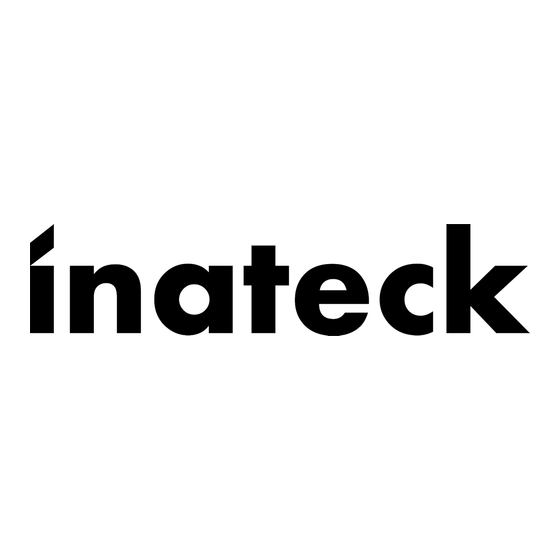
Table des Matières
Publicité
Liens rapides
Publicité
Table des Matières

Sommaire des Matières pour Inateck BCST-33
- Page 1 Mode d’emploi BCST-33 Scanner filaire à laser-unique Français...
-
Page 2: Précautions D'usage
Veuillez ne pas désassembler le scanner par vous-même, ni mettre d’autres composants qui ne sont pas du scanner dedans, sinon le circuit sera endommagé. Maintenance Vous pouvez nettoyer la surface du scanner en utilisant un tissu mouillé. En cas de besoin, veuillez svp contacter notre service après vente (support@inateck. com). -
Page 3: Table Des Matières
Contents Précautions d’usage Sécurité Maintenance Overview of BCST-33 Wired Barcode Scanner Spécifications du produit Scan correct Scan incorrect DÉMARRAGE RAPIDE Étapes générales à suivre pour une bonne configuration Entrer en mode de configuration Quitter avec enregistrement Quitter sans enregistrement Retour à la configuration d’usine Vérifier la version du logiciel... - Page 4 3.2.1. Activer /Désactiver Code 11 3.2.2. Vérification de la somme de contrôle 3.3. Code 128 3.3.1. Activer /désactiver Code 128 3.4. Code 39 3.4.1. Activer/Désactiver Code 39 3.4.2. Transmission des caractères du Début /de la Fin du Code 39 3.4.3. Vérification de la somme de contrôle 3.4.4.
- Page 5 3.13. Matrix 2 of 5 3.13.1. Activer ou désactiver Matrix 25 3.13.2. Vérification de la somme de Contrôle 3.14. Standard 2 of 5 / Industrial 2 of 5 3.14.1. Activer /Désactiver Standard 25 3.14.2. Vérification de la somme de Contrôle 3.15.
-
Page 6: Overview Of Bcst-33 Wired Barcode Scanner
Overview of BCST-33 Wired Barcode Scanner Laser Window Buzzer Trigger USB Port Shockproof Cover... -
Page 7: Spécifications Du Produit
Spécifications du produit Caractéristiques Physiques Matériaux ABS+PC+TPU Dimensions Longueur *Largeur *Hauteur = 104 mm *68 mm *164 mm Couleur Noir Indicateurs Buzzer, LED Voltage DC 5V Caractéristiques de performance Source de lumière Laser LED 655 ± 5nm Capteur Capteur d’image linéaire Codes-barres compatibles Codabar, Code 11, Code 128, Code 39, Code 93, EAN-8, EAN-13, ISBN, ISSN, MSI, UPC-A, UPC-E, IATA 25, Industrial 25 / Standard 25, Interleaved 25, Matrix 25, China Postal Code,... -
Page 8: Scan Correct
BCST-33 vous répond par 3 accords et l’indicateur LED vert éteint. ATTENTION : S’il y a une erreur de configuration, par exemple un scan du code-barres de configuration quand le scanner n’est pas en mode de configuration, BCST-33 vous informe de l’erreur par un son élévé. -
Page 9: Étapes Générales À Suivre Pour Une Bonne Configuration
Quitter avec enregistrement « Quitter avec enregistrement » apparaît dans ce chapitre et les chapitres suivants, le scanner Inateck BCST-33 entrera en mode de configuration une fois que ce code à barres sera scanné avec succès. Puis le scanner Inateck BCST-33 vous répondra avec trois sons d’accords, et l’indicateur LED vert sera éteint. -
Page 10: Quitter Sans Enregistrement
Vérifier la version du logiciel Si vous voulez vérifier la version du logiciel d’Inateck BCST-33, vous devez scanner les codes à barres « Entrer en mode de configuration » et « Indiquer la version du logiciel ». -
Page 11: Enregistrer Les Configurations Personnalisées
Enregistrer les configurations personnalisées 1. Vous pouvez modifier les configurations par défaut et personnaliser certaines fonctions adaptées à votre propre application lors d’usages de l’Inateck BCST-33. Vous devez scanner « Entrer en mode de configuration » → « le Code-barres de fonction que vous voulez personnaliser (ex. -
Page 12: Chapitre 1 Caractéristiques Et Configurations De Base
Ce chapitre présente les caractéristiques et l’usage du scanner BCST-33. 1.1 Comment utiliser BCST-33 Allumer le scanner Prenez le scanner BCST-33, et puis le connecter à l’ordinateur par le câble USB. Il sera allumé automatiquement tout en émettant un faisceau de laser. Scanner les codes-barres Cliquez sur la gâchette (le bouton de scan), et Inateck BCST-33 émettra un laser... -
Page 13: Indicateur Led
Code-barres lu avec succès et transmis à l’ordinateur LED vert allumé BCST-33 est en mode veille 1.3. Buzzer Le buzzer interne d’Inateck BCST-33 vous aide à vous rendre compte de l’état de fonctionnement du scanner. Bip sonore Sens Un bip court et élevé (100ms) Code-barres lu avec succès et transmis à... - Page 14 Par exemple : Les étapes pour minimaliser le volume sont les suivantes: 1. Scannez « Entrer en mode de configuration » ; 2. Scannez « Volume minimal » ; 3. Scannez « Quitter avec enregistrement ». Entrer en mode de configuration Quitter avec enregistrement Quitter sans enregistrement...
-
Page 15: Mode De Scan
2 secondes et possible d’être modifié en 1s, 2s, 3s et 5s. Pourtant, le laser sera éteint une fois que l’Inateck BCST-33 a scanné un code à barres avec succès. (*) Mode d’arrêt automatique du laser Configurer le temps d’attente d’arrêt... -
Page 16: Mode De Scan Continu
Entrer en mode de configuration Quitter avec enregistrement Quitter sans enregistrement 1.4.2. Mode de scan continu Il n’est pas nécessaire d’appuyer sur la gâchette sous ce mode, car le laser du scanner sera allumé et le scanner entrera automatiquement en mode de scan . Le laser du scanner s’éteindra une fois que le scanner lit un code-barres avec succès. - Page 17 (*)2s Par exemple, les étapes pour mettre le scanner en mode de scan continu sont les suivantes : 1. Scannez « Entrer en mode de configuration » ; 2. Scannez « Mode de scan continu » ; 3. Scannez « Quitter avec enregistrement ». Entrer en mode de configuration Quitter avec enregistrement Quitter sans enregistrement...
-
Page 18: Mode Manuel
1.4.3. Mode manuel En mode manuel, le scanner Inateck BCST-33 émet une ligne rouge qui indique que le scanner pourrait scanner si vous continuez de presser sur la gâchette. Cependant, le scan ne s’arrête pas sauf dans les circonstances suivantes : * Scanner un code-barres avec succès;... -
Page 19: Mode Main Libre
Quand vous mettez le BCST-33 sur le support de scanner, il se met automatiquement en mode main libre. Une fois que vous le décrochez du support, il quitte automatiquement le mode main libre. -
Page 20: Types De Clavier
2. Scannez « Mode MacOS » ; 3. Scannez « Quitter avec enregistrement ». ATTENTION : Si vous voulez utilisez BCST-33 sous système Android, veuillez svp utiliser Gboard comme moyen de saisie. Tout d’abord, veuillez mettre le scanner en mode Windows /Android, et puis configurer la langue du scanner en Anglais Américain,... - Page 21 Clavier italien Clavier anglais britannique (Royaume-Uni) Clavier japonais Clavier français canadien Par exemple, les étapes pour choisir « Clavier allemand » sont les suivantes: 1. Scannez « Entrer les Configurations » ; 2. Scannez « Clavier allemand » ; 3. Scannez « Quitter avec enregistrement ». Entrer en mode de configuration Quitter avec enregistrement Quitter sans enregistrement...
-
Page 22: Codes-Barres Compatibles
1.6. Codes-barres compatibles Le scanner Inateck BCST-33 est compatible avec la plupart des codes-barres populaires. Vous pouvez les consulter dans la liste ci-dessous. Codes-barres compatibles Par défaut Codabar Activé Code 11 Désactivé Code 128 Activé Code 39 Activé Code 93 Activé... -
Page 23: Chapitre 2 Comment Faire La Connexion
Chapitre 2 Comment faire la connexion 2.1. Transmission de données par câble USB Suite à l’accord USB-HID, Inateck BCST-33 est capable de transmettre les données en temps opportun via connexion par un câble USB. La transmission de données via USB est en priorité... - Page 24 Entrer en mode de configuration Quitter avec enregistrement Quitter sans enregistrement...
-
Page 25: Chapter 3 Configuration Selon Le Type De Codes-Barres
Désactiver Codabar ATTENTION : Après avoir scanné « Désactiver Codabar », le scanner ne peut pas lire les codes-barres du genre Codabar. Si votre BCST-33 n’arrive pas à lire Codabar, veuillez svp essayer de scanner « Activer Codabar ». Par exemple, les étapes pour activer Codabar sont les suivantes : 1. -
Page 26: Transmission Des Caractères Du Début /De La Fin Du Codabar
3.1.2. Transmission des caractères du Début /de la Fin du Codabar En scannant le code-barres correspondant ci-dessous, vous pouvez décider si les caractères du Début/de la Fin du Codabar sont transmis ou pas. Et la configuration par défaut permet la transmission de ces caractères. (*) Transmettre les caractères du début/de la fin du codabar Ne Pas Transmettre les Caractères du... -
Page 27: Activer /Désactiver Code
3.2. Code 11 3.2.1. Activer /Désactiver Code 11 En scannant le code-barres correspondant ci-dessous, vous pouvez décider si le Code 11 est activé ou pas. Le Code 11 est désactivé par défaut. Activer Code 11 (*) Désactiver Code 11 ATTENTION : Si le code-barres « Désactiver code 11 » est scanné, le scanner ne peut plus lire le code-barres Code 11. -
Page 28: Vérification De La Somme De Contrôle
3.2.2. Vérification de la somme de contrôle Le caractère de la somme de contrôle n’est pas forcément inclus dans les données du Code 11. Si ce caractère est inclus, il sera le dernier ou les deux derniers caractères des données du code à barres. Comme une valeur de calcul basée sur toutes les données, le caractère de la somme de contrôle sert à... - Page 29 Par exemple, pour configurer le scanner en mode « Vérifier avec deux chiffres du caractère de la somme de contrôle », il faut suivre les étapes ci-dessous : 1). Scannez « Entrer en mode de configuration » ; 2). Scannez « Vérifier avec deux chiffres du caractère de la somme de contrôle » ; 3).
-
Page 30: Code 128
3.3. Code 128 3.3.1. Activer /désactiver Code 128 En scannant le code-barres correspondant ci-dessous, vous pouvez décider si le Code 128 est activé ou pas. Le Code 128 est activé par défaut. (*) Activer Code 128 Désactiver Code 128 ATTENTION : Si le code-barres « Désactiver Code 128 » est scanné, le scanner ne peut plus lire les codes-barres de Code 128. -
Page 31: Code
3.4. Code 39 3.4.1. Activer/Désactiver Code 39 En scannant le code-barres correspondant ci-dessous, vous pouvez décider si le Code 39 est activé ou pas. Le Code 39 est activé par défaut. (*) Activer Code 39 Désactiver Code 39 3.4.2. Transmission des caractères du Début /de la Fin du Code 39 En scannant le code-barres correspondant ci-dessous, vous pouvez décider si les caractères du Début/de la Fin du Code 39 est transmis ou pas. -
Page 32: Vérification De La Somme De Contrôle
3.4.3. Vérification de la somme de contrôle Le caractère de la somme de contrôle n’est pas forcément inclus dans les données du Code 39. Si ce caractère est inclus, il sera le dernier caractère des données du code à barres. Comme une valeur de calcul basée sur toutes les données, le caractère de la somme de contrôle sert à... -
Page 33: Configuration De La Portée De Reconnaissance Du Code Ascii
3.4.4. Configuration de la portée de reconnaissance du Code ASCII En scannant le code-barres correspondant ci-dessous, vous pouvez décider si le Code 39 ASCII Complet, qui inclut tous les caractères alphanumériques et spéciaux, est activé ou pas. Le Code 39 ASCII Complet est désactivé par défaut. Activer Code 39 ASCII Complet (*) Désactiver Code 39 ASCII Complet Par exemple, les étapes pour «... -
Page 34: Vin
3.4.5. VIN Le code 39 peut être utilisé pour créer un NIV (abréviation du Numéro d’Identification d’un Véhicule), qui comprend 17 caractères. La configuration par défaut est « Désactiver NIV ». Activer NIV (*) Désactiver NIV Les étapes pour « Activer NIV » sont les suivantes : 1. -
Page 35: Code
3.4.6. Code 32 Le code 32, habituellement appliqué aux produits médicaux italiens, est une forme spéciale du Code 39. La configuration par défaut est « Désactiver Code 32 ». Activer Code 32 (*) Désactiver Code 32 Le premier caractère du Code 32 est fixé comme « A ». En scannant le code-barres correspondant ci-dessous, vous pouvez décider si le premier caractère du Code 32 est affiché... -
Page 36: Code
3.5. Code 93 3.5.1. Enable/ Disable Code 93 En scannant le code-barres correspondant ci-dessous, vous pouvez décider si le Code 93 est activé ou pas. Le Code 93 est activé par défaut. (*) Activer Code 93 Désactiver Code 93 ATTENTION : Si le code-barres « Désactiver code 93 » est scanné, le scanner ne peut plus lire les codes-barres de Code 93. -
Page 37: Ean
3.6. EAN-8 3.6.1. Activer/Désactiver EAN-8 En scannant le code-barres correspondant ci-dessous, vous pouvez décider si le code EAN-8 est activé ou pas. Le code EAN-8 est activé par défaut. (*) Activer EAN-8 Désactiver EAN-8 3.6.2. Vérification de la somme de contrôle En scannant le code-barres correspondant ci-dessous, vous pouvez décider si la somme de contrôle d’EAN-8 est transmise ou pas. -
Page 38: Ean
3.7. EAN-13 3.7.1. Activer/Désactiver EAN-13 En scannant le code-barres correspondant ci-dessous, vous pouvez décider si le code EAN-13 est activé ou pas. Le code EAN-13 est activé par défaut. (*) Activer EAN-13 Désactiver EAN-13 3.7.2. Vérification de la somme de contrôle En scannant le code-barres correspondant ci-dessous, vous pouvez décider si la somme de contrôle d’EAN-13 est transmise ou pas. -
Page 39: Isbn
3.7.3. ISBN En scannant le code-barres correspondant ci-dessous, vous pouvez décider si l’EAN-13 est transformé en ISBN ou pas. Par défaut, la transformation n’est pas activée. Transformer EAN-13 en ISBN (*) Ne pas Transformer EAN-13 en ISBN Les étapes pour « Transformer EAN-13 en ISBN » sont les suivantes : 1. -
Page 40: Issn
3.7.4. ISSN En scannant le code-barres correspondant ci-dessous, vous pouvez décider si l’EAN-13 est transformé en ISSN ou pas. Par défaut, la transformation n’est pas activé. Transformer EAN-13 en ISSN (*) Ne pas Transformer EAN-13 en ISSN Les étapes pour « Transformer EAN-13 en ISSN » sont les suivantes : 1. -
Page 41: Msi
3.8. MSI 3.8.1. Activer / Désactiver le code-barres MSI En scannant le code-barres correspondant ci-dessous, vous pouvez décider si le code MSI est activé ou pas. Le code-barres MSI est désactivé par défaut. Activer MSI (*) Désactiver MSI ATTENTION : Si le code-barres « Désactiver MSI » est scanné, le scanner ne peut plus lire le code-barres MSI. -
Page 42: Vérification De La Somme De Contrôle
3.8.2. Vérification de la somme de contrôle Le caractère de la somme de contrôle n’est pas forcément inclus dans les données de MSI. Si ce caractère est inclus, il sera le dernier ou les derniers deux caractères des données du code à barres. Comme une valeur de calcul basée sur toutes les données, le caractère de la somme de contrôle sert à... - Page 43 Par exemple, pour configurer le scanner en mode « Vérifier avec un chiffre du caractère de la somme de contrôle » sans sortie du caractère de la somme de contrôle, il faut suivre les étapes ci-dessous : 1). Scannez « Entrer en mode de configuration » ; 2).
-
Page 44: Upc-A
3.9. UPC-A 3.9.1. Activer/Désactiver UPC-A En scannant le code-barres correspondant ci-dessous, vous pouvez décider si le code-barres UPC-A est activé ou pas. Par défaut, le code-barres UPC-A est activé. (*) Activiter UPC-A Désactiver UPC-A 3.9.2. Sortie du « 0 » d’UPC-A En scannant le code-barres correspondant ci-dessous, vous pouvez décider si le «... -
Page 45: Upc-E
3.10. UPC-E 3.10.1. Activer/Désactiver UPC-E En scannant le code-barres correspondant ci-dessous, vous pouvez décider si UPC-E est activé ou pas. Par défaut, l’UPC-E est activé. (*) Activer UPC-E Désactiver UPC-E 3.10.2. Activer / Désactiver UPC-E 1 En scannant le code-barres correspondant ci-dessous, vous pouvez décider si l’UPC-E est activé... -
Page 46: Transformer Upc-E En Upc-A
3.10.4. Transformer UPC-E en UPC-A En scannant le code-barres correspondant ci-dessous, vous pouvez décider si l’UPC-E est transformé en UPC-A ou pas. Par défaut, la transformation est désactivée. (*) Transformer UPC-E en UPC-A Ne pas Transformer UPC-E en UPC-A 3.10.5. Checksum Verification En scannant le code-barres correspondant ci-dessous, vous pouvez décider si la somme de contrôle d’UPC-E est transmise ou pas. -
Page 47: Iata 2 Of
3.11. IATA 2 of 5 3.11.1. Activer/Désactiver IATA 25 En scannant le code-barres correspondant ci-dessous, vous pouvez décider si l’IATA 25 est activé ou pas. Par défaut, ce code est désactivé. Activer IATA 25 (*) Désactiver IATA 25 3.11.2. Vérification de la somme de Contrôle Le caractère de la somme de contrôle n’est pas forcément inclus dans les données d’IATA 25. -
Page 48: Interleaved 2 Of
3.12. Interleaved 2 of 5 3.12.1. Activer / Désactiver Interleaved 25 En scannant le code-barres correspondant ci-dessous, vous pouvez décider si l’Interleaved 25 est activé ou pas. Par défaut, l’Interleaved 25 est activé. (*) Activer Interleaved 25 Désactiver Interleaved 25 Par exemple, les étapes pour «... -
Page 49: Matrix 2 Of
3.13. Matrix 2 of 5 3.13.1. Activer ou désactiver Matrix 25 En scannant le code-barres correspondant ci-dessous, vous pouvez décider si le code Matrix 25 est activé ou pas. Par défaut, le code Matrix 25 est désactivé. Activer Matrix 25 (*) Désactiver Matrix 25 3.13.2. -
Page 50: Standard 2 Of 5 / Industrial 2 Of
3.14. Standard 2 of 5 / Industrial 2 of 5 Standard 2 of 5 est également connu comme Industrial 2 of 5. 3.14.1. Activer /Désactiver Standard 25 En scannant le code-barres correspondant ci-dessous, vous pouvez décider si le code Standard 25 est activé ou pas. Par défaut, le code Standard 25 est désactivé. Activer Standard 25 (*) Désactiver Standard 25 3.14.2. -
Page 51: Code Postal De La Chine
3.15. Code postal de la Chine 3.15.1. Activer /Désactiver le code postal de la Chine En scannant le code-barres correspondant ci-dessous, vous pouvez décider si le code postal de la Chine est activé ou pas. Par défaut, le code postal de la Chine est désactivé. -
Page 52: Gs1-128
3.16. GS1-128 3.16.1. Activer /Désactiver GS1-128 (*) Activer GS1-128 Désactiver GS1-128 3.16.2. FUNC1 Le FUNC1 dans GS1-128 est remplacé par « | » par défaut. Il peut aussi être remplacé par caractères d’ASCII GS (soit 29). Remplacer FUNC1 avec ASCII « 29 » (*) Remplacer FUNC1 par «... -
Page 53: Chapter 4 Définition Du Format De Sortie
Chapter 4 Définition du format de sortie 4.1. Code ID TYPE DE CODE Code ID Code 128 EAN-13 EAN-8 UPC-A UPC-E Code 39 Code 93 Codabar Interleaved 2 of 5 Standard 2 of 5 Matrix 2 of 5 IATA 2 of 5 Code 11 China Postal Code ISBN... - Page 54 Les étapes à suivre pour appliquer Code ID sont les suivantes : 1. Scannez le code-barres « Entrer en mode de configuration » ; 2. Scannez le code-barres « Appliquer code ID » ; 3. Scannez le code-barres « Quitter avec Enregistrement ». (*) Ne pas vérifier Vérifier avec sortie du caractère de la somme de contrôle...
-
Page 55: Code D'arrêt
4.2. Code d’Arrêt En scannant le code-barres correspondant ci-dessous, vous pouvez décider si « Enter » est configuré comme le caractère à la fin du code-barres ou pas. Par défaut, cettte configuration est activée. (*) Appliquer Enter comme caractère d’Arrêt Ne pas appliquer Entrer comme caractère d’Arrêt Les étapes pour ne pas appliquer Entrer comme caractère d’arrêt sont les suivantes:... -
Page 56: Configurations Personnalisées De Préfixe Et Suffixe
4.3. Configurations personnalisées de Préfixe et Suffixe L’Inateck BCST-33 peut configurer un préfixe/suffixe de 1 à 32 chiffres. Bien que l’Inateck BCST-33 récupère le préfixe et le suffixe par défaut, vous pouvez toujours cacher le préfixe/suffixe en scannant le code-barres correspondant ci-dessous. -
Page 57: Supprimer Le (S) Caractère (S) Des Résultats Du Scan
4.4. Supprimer le (s) caractère (s) des résultats du scan Inateck BCST-33 peut supprimer 0 à 99 chiffres du début ou de la fin du code-barres avant la sortie des résultats. La configuration par défaut ne supprime aucun caractère ou aucun chiffre. Plus de détails sont figurés ci-dessous. - Page 58 Par exemple, si vous voulez supprimer les 12 caractères au début et 4 caractères à la fin du code-barres, vous pouvez suivre les étapes suivante : 1. Scannez « Entrer en mode de configuration » ; 2. Scannez « Supprimer Caractère (s) du début » ; 3.
-
Page 59: Lettres Majuscules Et Minuscules
Inateck BCST-33 peut modifier toutes les lettres du code-barres en majuscule ou en minuscule. Bien que l’Inateck BCST-33 prend « Ne pas modifier la casse des lettres du codes à barres » comme configuration par défaut, vous pouvez toujours modifier la casse des lettres en scannant le code-barres correspondant ci-dessous. -
Page 60: Code Additionnel
EAN-13, ISBN, ISSN, UPC-A et UPC-E. Composé de 2 ou 5 caractères, le code additionnel se trouve généralement sur le côté droit du code principal, mais avec une taille plus petite. Inateck BCST-33 ne pourra lire que le code principal si le code additionnel est désactivé. - Page 61 Les étapes pour Activer le code additionnel à deux /cinq chiffres sont les suivantes : 1. Scannez « Entrer en mode de configuration » ; 2. Scannez « Activer le code additionnel à deux chiffres » ; 3. Scannez « Activer le code additionnel à cinq chiffres » ; 4.
-
Page 62: Séparateur
En scannant le code-barres correspondant ci-dessous, vous pouvez décidez si le séparateur “-” est ajouté aux données du code-barres ou pas. Cette configuration n’est applicable que pour le code additionnel, le code ISBN et le code ISSN. L’Inateck BCST- 33 désactive le séparateur par défaut. -
Page 63: Code-Barres Court
ITF25, IATA25, Standard 25, Matrix 25, Code 11, MSI, le code postal de la Chine, Code 39 et Codabar, sont décodable par Inateck BCST-33. Par défaut, la lecture des codes-barres courts est désactivée pour renforcer la capacité... -
Page 64: Verrouillage Majuscule
4.9. Verrouillage Majuscule Quand vous utilisez Inateck BCST-33 sous le système Windows, la lecture du code- barres peut être influencée par la touche de verrouillage des majuscules. Pour éviter l’erreur de sortie de résultat, vous pouvez activer « Ne plus sous contrôle de Verr Maj ». -
Page 65: Lire Code-Barres Avec Caractères Du Début Spécifiques
4. Scannez « 6 » dans Annexe 1 ; 5. Scannez « Quitter avec enregistrement ». ATTENTION : Si vous avez fait les étapes susmentionnées, Inateck BCST-33 ne lira que des codes-barres avec caractères du début spécifiques. Si vous voulez désactiver cette fonction, veuillez svp scanner par ordre «... -
Page 66: Lire Codes-Barres De Couleur Inverse
4.11. Lire codes-barres de couleur inverse Ce genre de codes-barres est sur un fond noir, avec le code-barres en blanc. Inateck BCST-33 peut lire des codes-barres de couleur inverse, mais cette fonction est désactivée par défaut. Lire codes-barres de couleur inverse... -
Page 67: Cacher Caractères Spéciaux Du Début
Par exemple, « P » au début signifie « Part Number », et « Q » signifie quantité. Inateck BCST-33 peut cacher les caractères spéciaux du début de ce genre. Quand cette fonction est activée, les caractères spéciaux du début seront cachés, tels que «... -
Page 68: Annexe 1 Caractères De Préfixe/Suffixe Et Liste De Symboles
Annexe 1 Caractères de préfixe/suffixe et liste de symboles (124) (125) Space ! (126) (127) " (128) (129) (130) (131) & (132) (133) (134) (135) (136) (137) - Page 69 (138) (139) (140) (141) (142) (143) (144) (145) (146) (147) (148) (149) (150) (151) (152) (153) <...
- Page 70 (154) (155) > (156) (157) (158) (159) (160) (161) (162) (163) (164) (165) (166) (167) (168) (169)
- Page 71 (170) (171) (172) (173) (174) (175) (176) (177) (178) (179) (180) (181) (182) (183) (184) (185) ¥...
- Page 72 (186) (187) (188) (189) (190) (191) (192) (193) (194) (195) (196) (197) (198) (199) (200) (201)
- Page 73 (202) (203) (204) (205) (206) (207) (208) (209) (210) (211) (212) (213) (214) (215) (216) (217) ¦...
- Page 74 (218) (219) Enter ˜ (220) (221) (222) (223) (224) (225) (226) (227) (228) (229) (230) (231) (232) (233) Backspace...
- Page 75 (234) (235) Delete (236) (237) (238) (239) Ctrl+ (240) (241) Insert (242) (243) Home (244) (245) Page Up Page Down (246) (247) (248) (249)
- Page 76 (250) (251) (252) (253) (254) (255) (256) (257) (258) (259) (260) (261) (262) (263) (264) (265)
- Page 77 (266) (267) (268) (269) (270) (271) (272) (273) (274) (275) (276) (277)
-
Page 78: Contact Information
Addr.: F&M Technology GmbH, Montgolfierstraße 6, 04509 Wiedemar Japan Email: support@inateck.com Web: www.inateck.com/jp/ Addr.: Inateck 株式会社 〒 547-0014 大阪府大阪市平野区長吉川辺 3 丁目 10 番 11 号 Company of License Holder F&M Technology GmbH Add: Montgolfierstraße 6, 04509 Wiedemar, Germany Tel.: +49 342-07673081 Manufacturer Information Shenzhen Lixin Technology Co.,Ltd...
